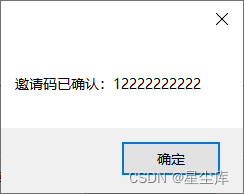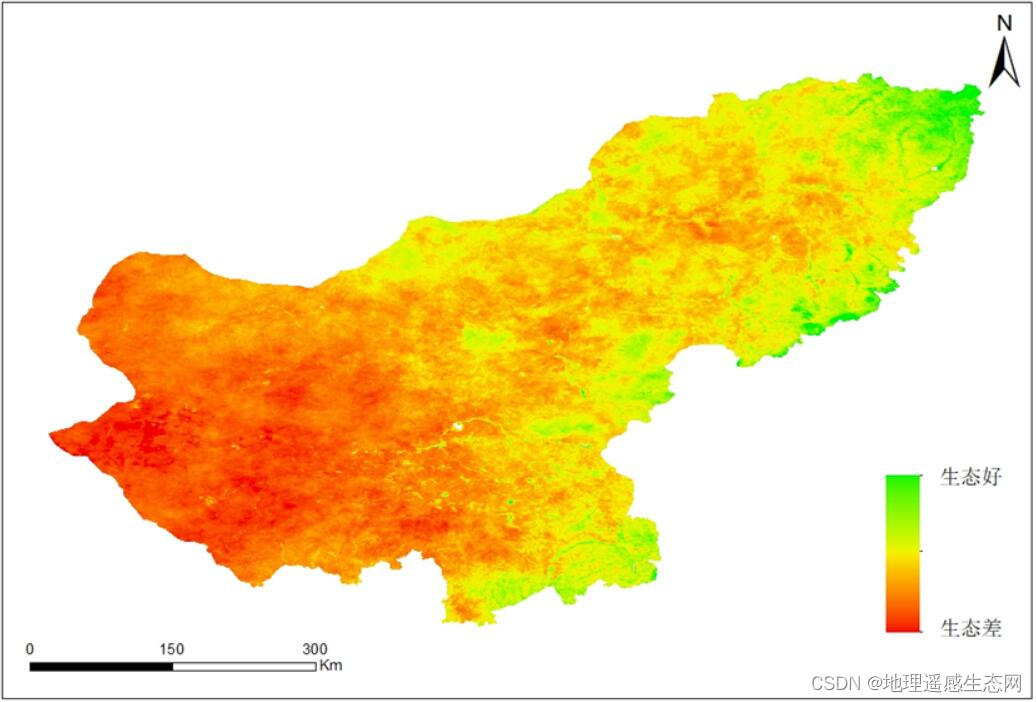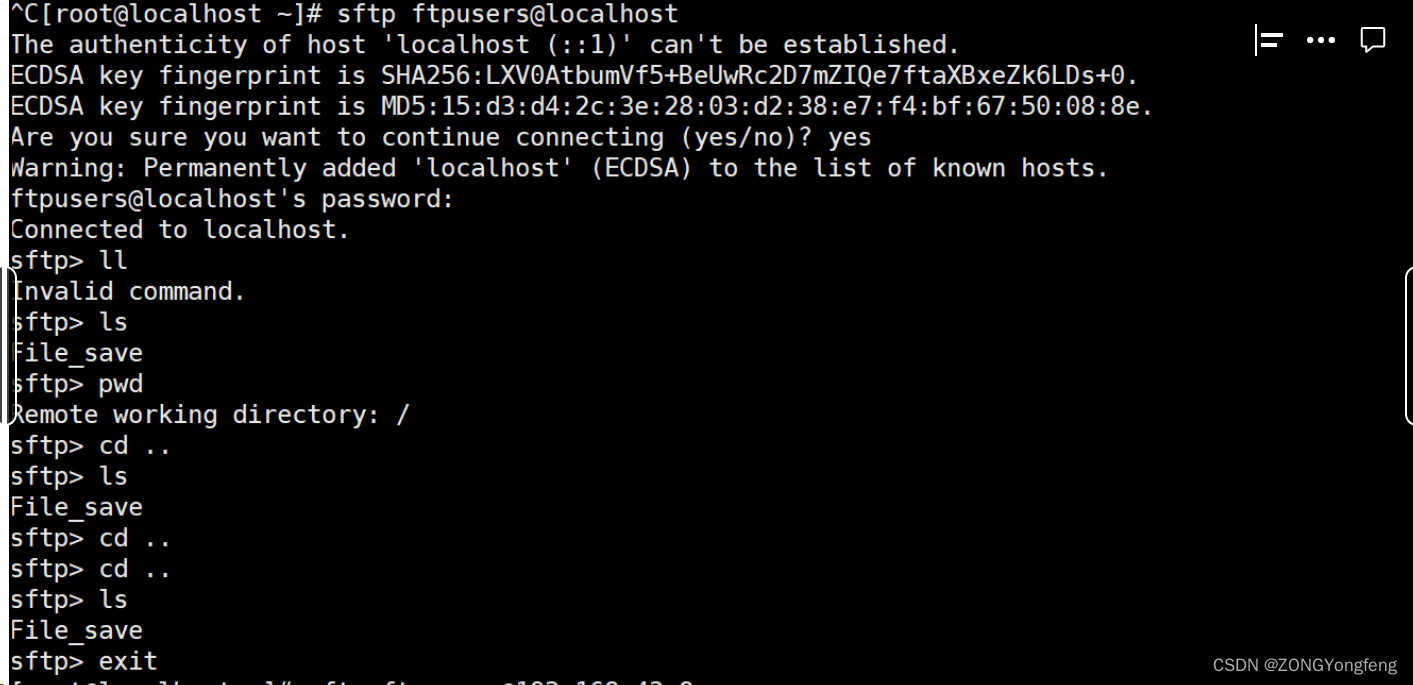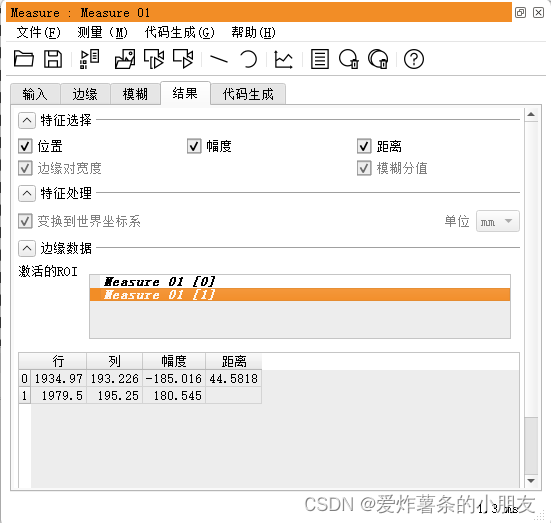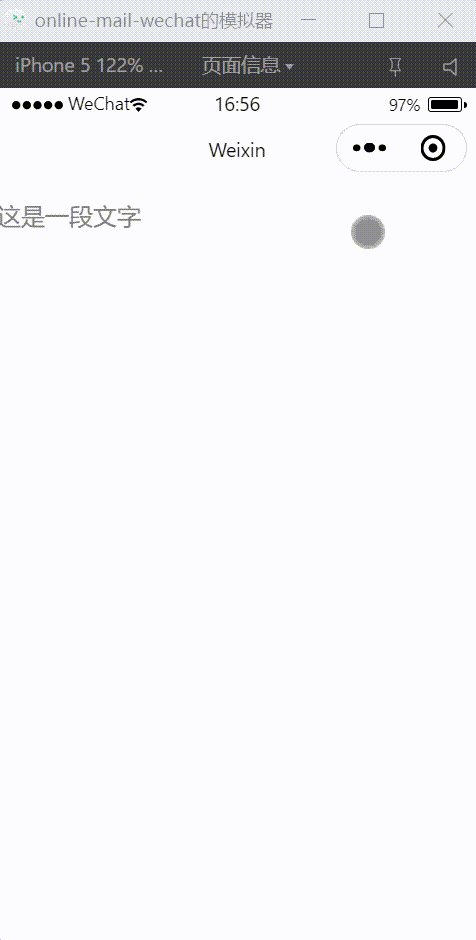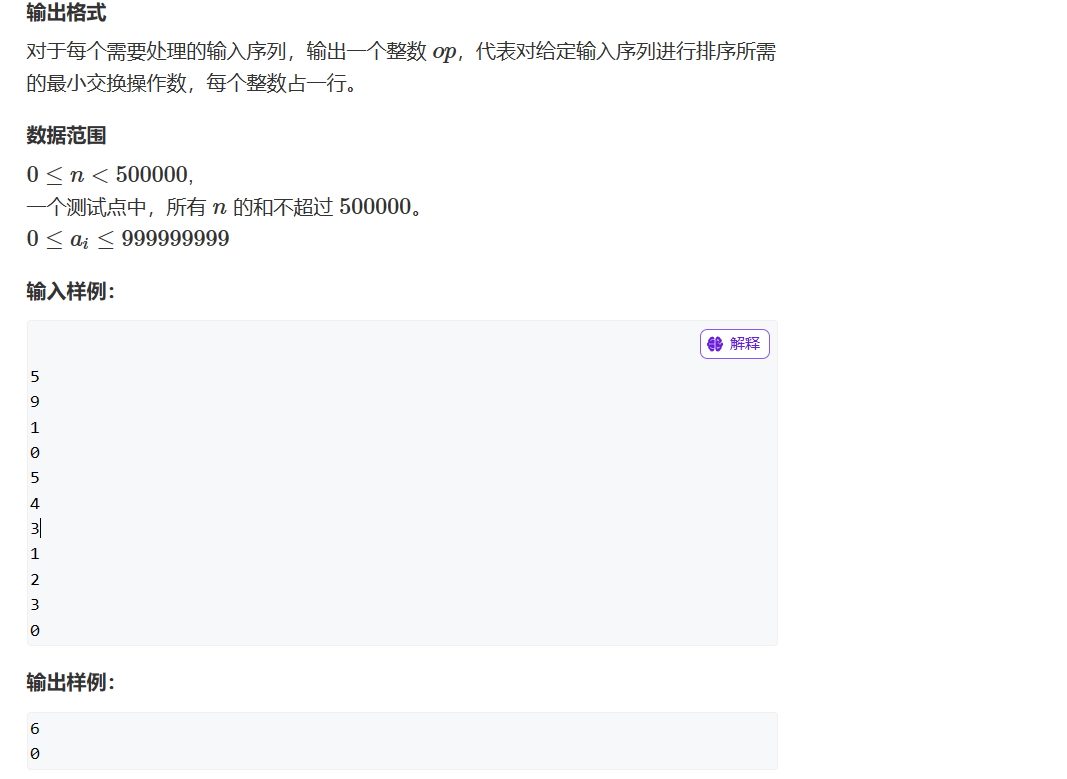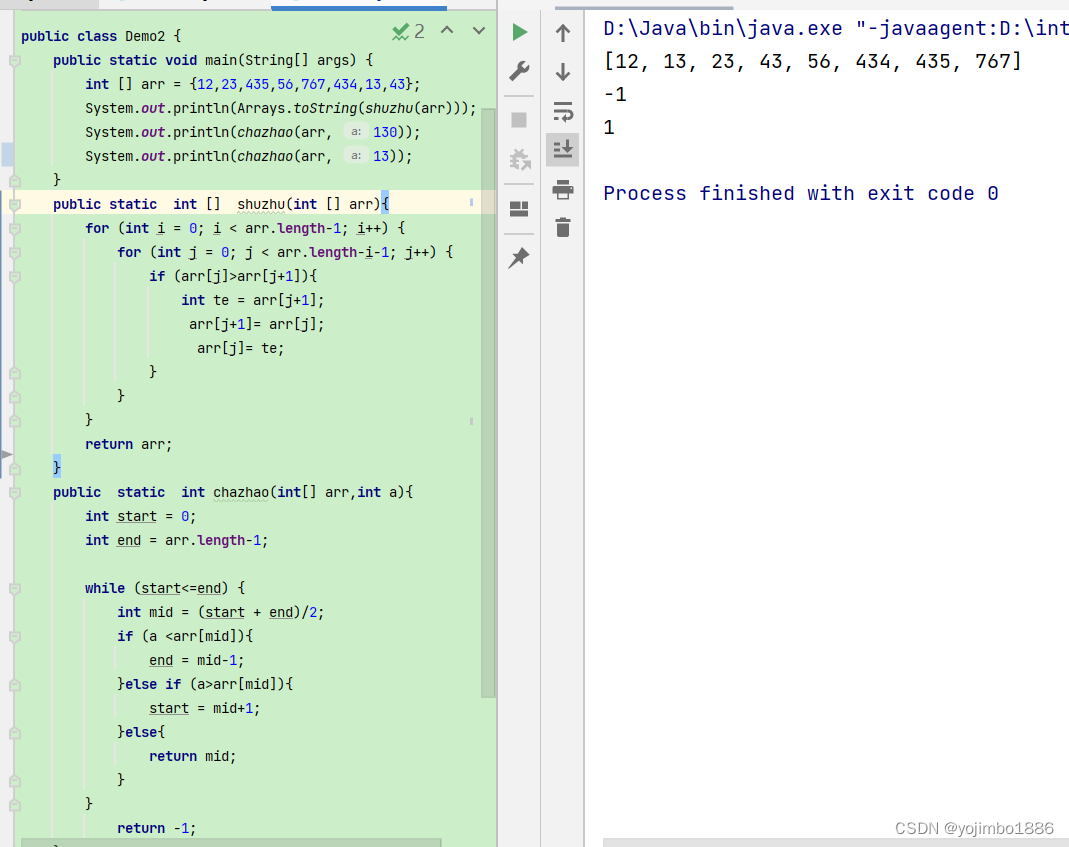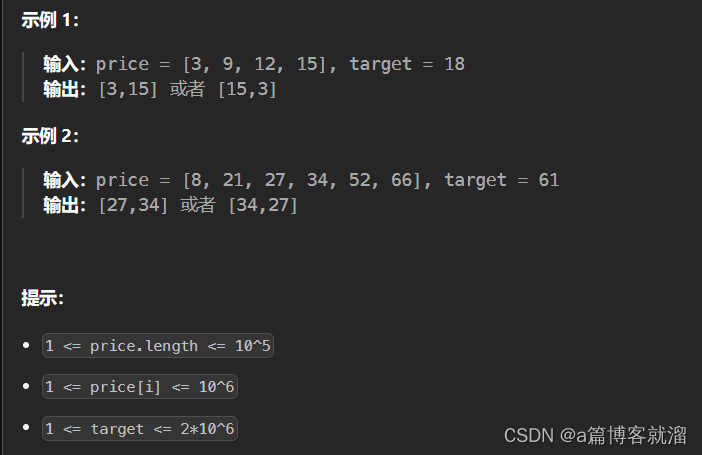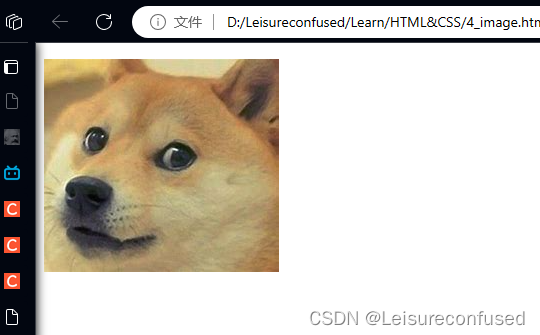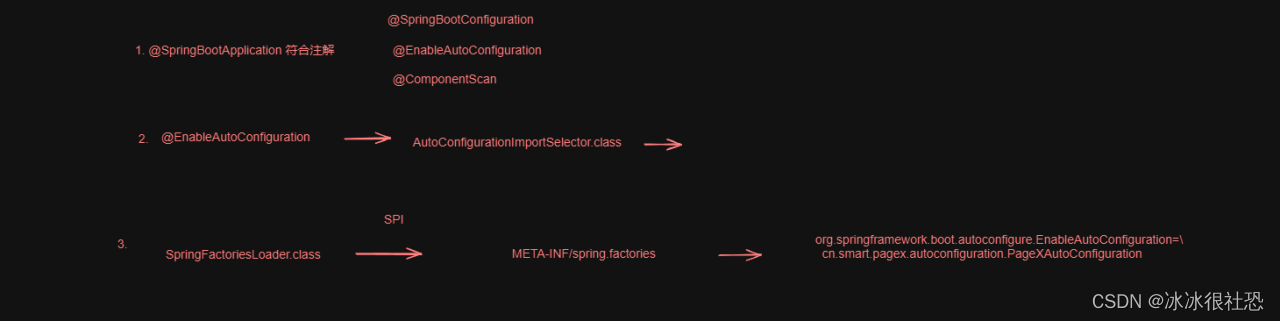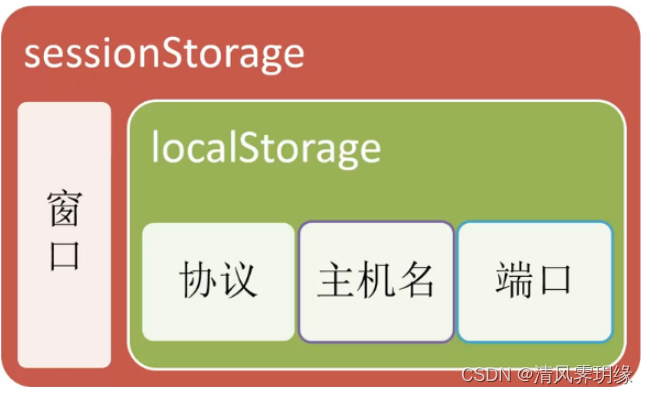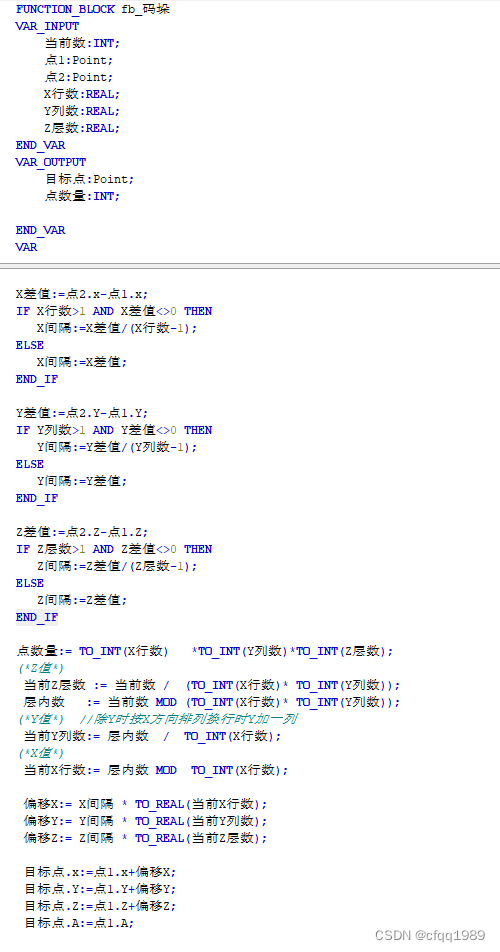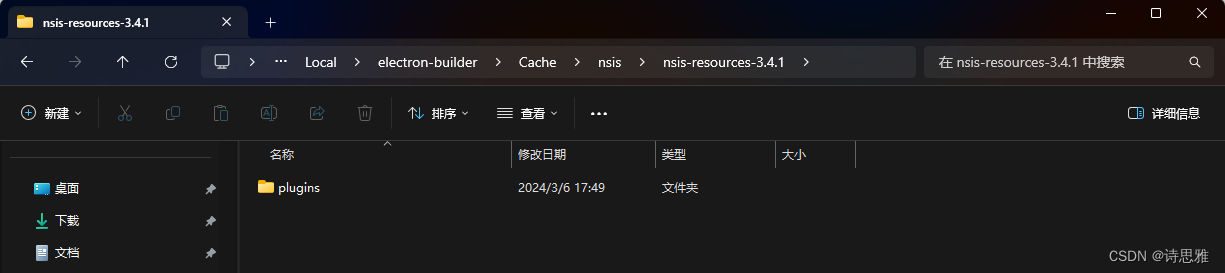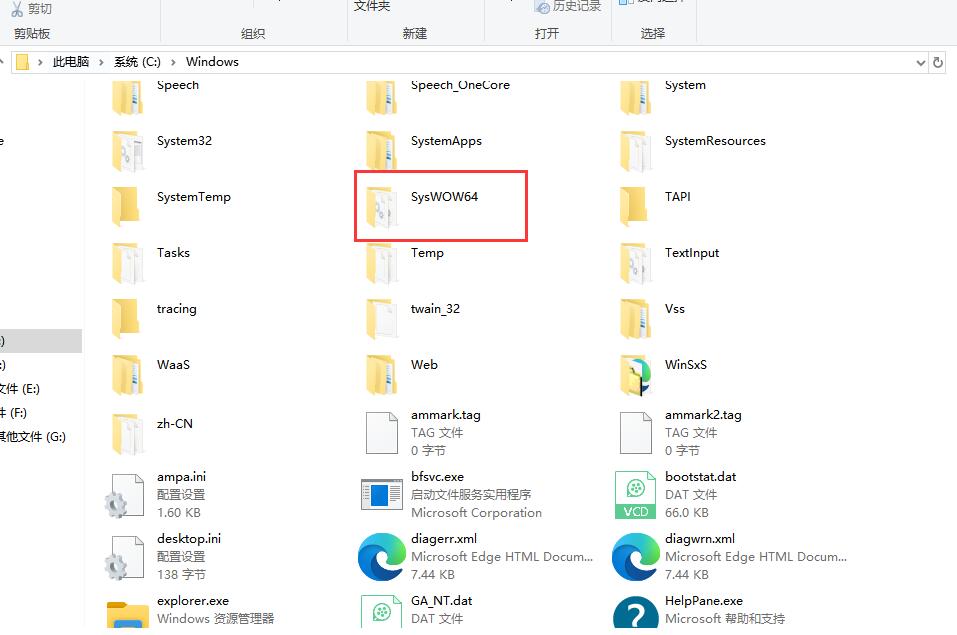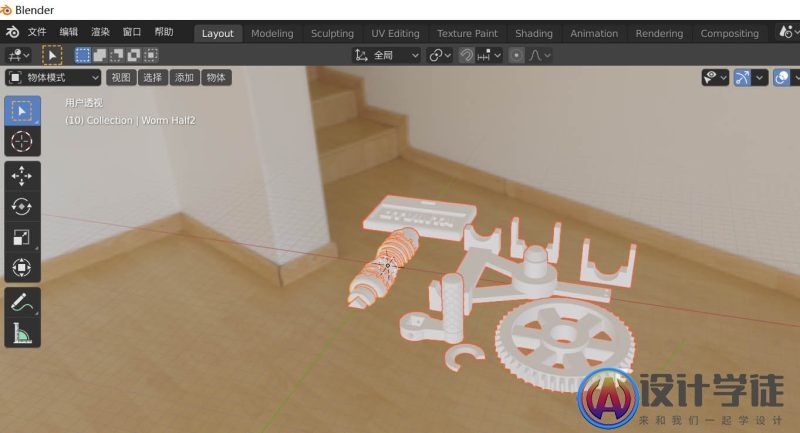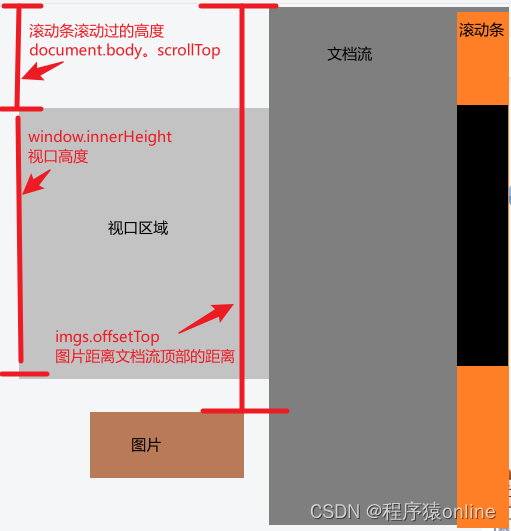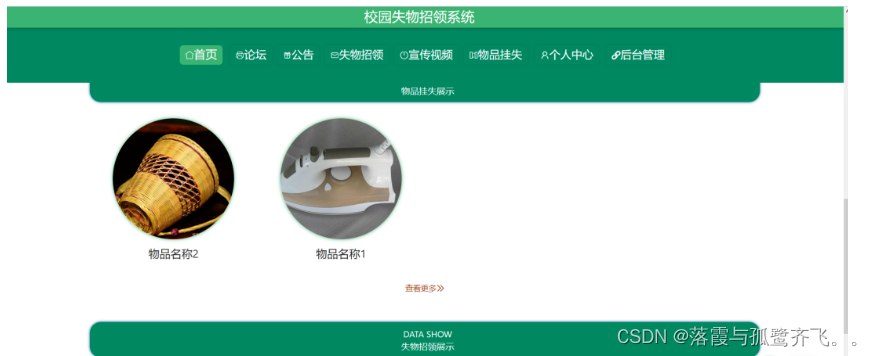如果要填写邀请码,但是不想新建窗体 还要有确定和取消按钮和逻辑判断
如果你不想新建窗体来填写邀请码,但又希望有确定和取消按钮以及逻辑判断,
如果你不想新建窗体,并且希望在需要时显示一个临时的文本框来填写邀请码,可以考虑使用模态对话框。模态对话框是一个临时的窗体,可以在需要时显示,并在用户完成输入后返回结果给主窗体。
下面是一个示例代码,
using System;
using System.Windows.Forms;
public partial class Frm系统激活 : Form
{
public Frm系统激活()
{
InitializeComponent();
}
private void fButton1_Click(object sender, EventArgs e)
{
// 创建一个临时的文本框
TextBox txtInvitationCode = new TextBox();
txtInvitationCode.Dock = DockStyle.Fill;
// 创建确定按钮
Button btnOk = new Button();
btnOk.Text = "确定";
btnOk.DialogResult = DialogResult.OK;
// 创建取消按钮
Button btnCancel = new Button();
btnCancel.Text = "取消";
btnCancel.DialogResult = DialogResult.Cancel;
// 创建一个模态对话框
using (Form invitationDialog = new Form())
{
invitationDialog.StartPosition = FormStartPosition.CenterScreen;
invitationDialog.FormBorderStyle = FormBorderStyle.FixedDialog;
invitationDialog.Text = "填写邀请码";
invitationDialog.MinimizeBox = false;
invitationDialog.MaximizeBox = false;
invitationDialog.AcceptButton = btnOk;
invitationDialog.CancelButton = btnCancel;
invitationDialog.Controls.Add(txtInvitationCode);
invitationDialog.Controls.Add(btnOk);
invitationDialog.Controls.Add(btnCancel);
// 设置确定按钮和取消按钮的位置
btnOk.Location = new Point(50, 50); // 根据实际需要设置位置
btnCancel.Location = new Point(150, 50); // 根据实际需要设置位置
// 显示模态对话框
DialogResult dialogResult = invitationDialog.ShowDialog();
// 根据用户的操作进行逻辑判断
if (dialogResult == DialogResult.OK)
{
string inviteCode = txtInvitationCode.Text;
if (!string.IsNullOrEmpty(inviteCode))
{
// 执行邀请码验证等逻辑操作
MessageBox.Show("邀请码已确认:" + inviteCode);
}
else
{
MessageBox.Show("邀请码不能为空!");
}
}
else
{
MessageBox.Show("取消填写邀请码操作!");
}
}
}
}
我们创建了确定按钮 btnOk 和取消按钮 btnCancel,并将它们添加到模态对话框中。然后设置了确定按钮和取消按钮的位置,并在用户点击确定或取消按钮后执行相应的逻辑判断。